window10更新不了 Windows 10 更新失败怎么办
更新时间:2023-09-11 10:08:10作者:xtyang
window10更新不了,近期许多用户遇到了一个令人困扰的问题——Windows 10 更新失败,当我们期待着系统的稳定性和新功能时,却发现无法完成更新,让人感到十分沮丧。面对这种情况,我们应该怎么办呢?本文将为大家介绍一些解决方法,帮助您解决Windows 10更新失败的问题。无论是从检查网络连接,还是从修复系统错误入手,相信这些方法能够帮助您顺利进行Windows 10的更新,让您的操作系统始终保持最新、最稳定的状态。
具体步骤:
1.打开开始菜单。
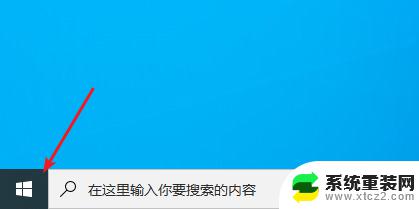
2.搜索“troubleshoot”。
注:可以直接复制这个单词,然后粘贴到开始菜单搜索栏里。
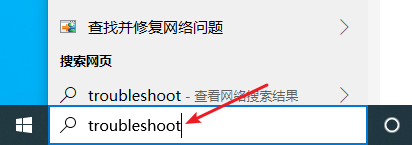
3.点击“疑难解答设置”。
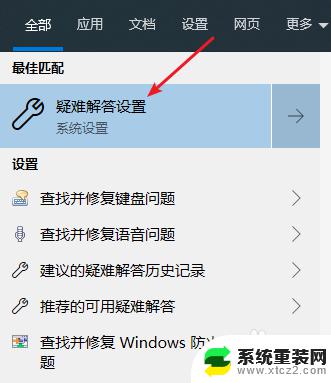
4.点击“Windows 更新”。
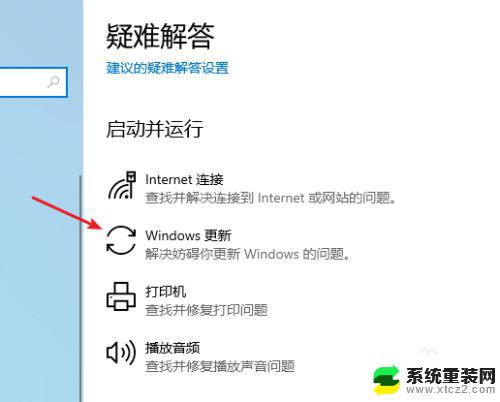
5.点击“运行疑难解答”。
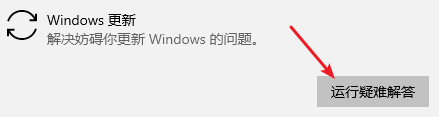
6.根据疑难解答程序的提示来进行操作并修复你的更新问题。
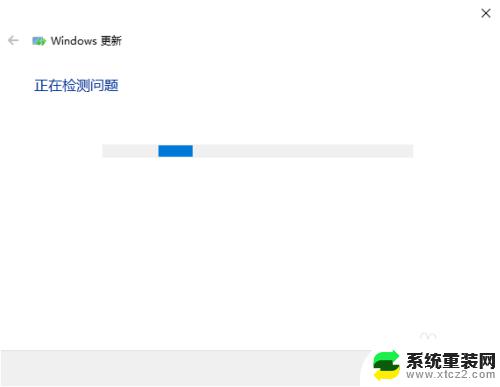
以上就是Windows 10无法更新的全部内容,如果您有任何疑问,请按照我们的方法进行操作,希望对大家有所帮助。
window10更新不了 Windows 10 更新失败怎么办相关教程
- win10kb5006670在哪里 Win10 Build 19044.1288累积更新补丁KB5006670更新失败解决方案
- windows10怎么更新微信 电脑微信最新版本怎么更新
- 更新windows10, Windows 10更新设置教程
- 电脑按更新重启之后进不了系统怎么办 Win10系统更新后自动重启无法进入系统
- windows10怎么永久禁止更新 win10系统永久禁止更新的步骤
- windows可以不更新吗 怎样让win10不再自动更新系统
- win10更新后机械硬盘没了 Win10电脑更新后硬盘不见了解决方法
- 电脑更新版本在哪更新 win10自动更新设置在哪里
- win10更新后 键盘不好用 Win10更新后鼠标和键盘无法使用怎么办
- 怎么关掉自动更新应用 Windows10系统关闭应用程序自动更新的方法
- windows10 控制面板在哪里 win10系统控制面板在哪个位置
- win10 关闭bitlocker Windows10如何完全关闭BitLocker
- 苹果手机投屏电脑win10 苹果手机投屏到win10电脑方法
- windows10激活密钥有效期多少天 Win10系统激活有效期查询方法
- win10 怎么开启显卡 笔记本电脑独显怎么开启
- 电脑屏幕好暗 win10系统屏幕亮度调节问题
win10系统教程推荐
- 1 windows10 控制面板在哪里 win10系统控制面板在哪个位置
- 2 win10 关闭bitlocker Windows10如何完全关闭BitLocker
- 3 windows10激活密钥有效期多少天 Win10系统激活有效期查询方法
- 4 win10快捷方式怎么创建 在Win 10桌面上如何创建快捷方式
- 5 电脑开机密码输错了,电脑被锁定怎么办 Windows10系统密码输错被锁住了怎么恢复登录
- 6 电脑上面的字怎么调大小 WIN10电脑系统如何修改系统字体大小
- 7 电脑一直弹出广告怎么办 win10电脑弹广告怎么办
- 8 win10无法找到局域网电脑 Win10系统无法发现局域网内其他电脑解决方法
- 9 电脑怎么更改默认输入法 win10怎么设置中文输入法为默认
- 10 windows10激活免费 免费获取Win10专业版激活密钥